
HTC no solo está tratando de ir más allá con nuevo hardware y software rápido, también están tratando de hacer que los teléfonos inteligentes sean más fáciles de configurar y usar para la persona promedio. Si está leyendo AC, es muy probable que esté dentro de una burbuja tecnológica donde los teléfonos inteligentes e Internet Las "cosas" en general son parte de la vida cotidiana, y usted realmente comprende cómo usar la computadora en su manos. Pero ese no es el caso de todos.
Cada vez que hablamos de cosas como una ROM o una actualización OTA, alguien nuevo en los teléfonos inteligentes hace preguntas sobre cómo configurar una cuenta de Google o qué Dropbox es. Nadie nació sabiendo estas cosas, y HTC hace que empezar sea lo más fácil posible.
En este momento, esto solo estará disponible para dispositivos Sense 4+ como el Una X +. HTC nos dice que tienen planes de realizar una copia de respaldo a todos los teléfonos de la serie One, así como a los teléfonos Sense 3.5 más populares. También está diseñado para dispositivos que se venden internacionalmente, pero esperamos ver algún tipo de operador. asociación en los EE. UU. para usar las nuevas herramientas, al igual que AT&T ya lo está haciendo en la versión más nueva de Android dispositivos.
Verizon ofrece Pixel 4a por solo $ 10 / mes en nuevas líneas ilimitadas
Siga leyendo para ver lo que HTC tiene reservado.
Más: HTC para empezar
Paso uno: visite HTCSense.com e inicie sesión

Dirígete al URL de inicio en cualquier navegador web de computadora moderna e inicie sesión con su cuenta HTC Sense. Si no tiene una cuenta de HTC Sense, puede crear una directamente desde la página. Accedí arriba y ahora es el momento de seleccionar mi país e idioma. Como se mencionó, el inglés estadounidense aún no es una opción. Elegiremos el Reino Unido para facilitar las cosas, pero también puede utilizar la herramienta localizada para otros lugares como Alemania, Arabia Saudita o Turquía.
Es importante elegir la ubicación correcta, porque una vez que hayamos terminado y en el teléfono, las aplicaciones se descargarán de Google Play. Eso no terminará bien si le da a la herramienta la ubicación incorrecta.
Paso dos: elige tu dispositivo
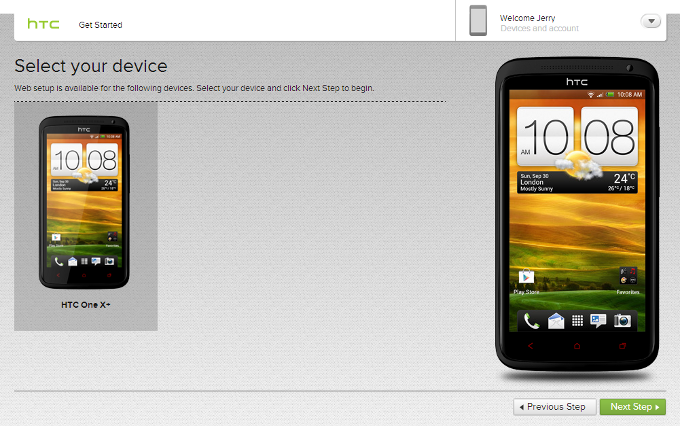
El siguiente paso es elegir el dispositivo HTC que utilizará. Vamos a elegir el One X +, porque es el único dispositivo disponible y porque quiero fingir que tengo un One X + durante unos minutos. Una vez que haya seleccionado el modelo de su teléfono, haga clic en el botón "Siguiente paso" para seguir adelante.
Paso tres: agregar cuentas
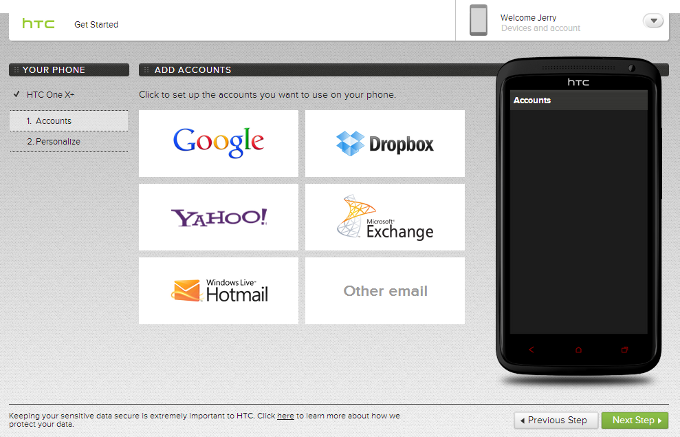
Aquí es donde se simplifican los pasos confusos. Tiene una variedad de cuentas para configurar en su teléfono, que van desde la cuenta predeterminada de Google del teléfono hasta Dropbox, hasta otros proveedores de correo de terceros. Configurar todo esto en su computadora en lugar de usar el pequeño teclado de un teléfono inteligente nuevo al que aún no está acostumbrado podría ser una gran cosa, especialmente para revendedores y operadores. Imagine un quiosco dentro de su Best Buy o Target local donde podría pararse y configurar el nuevo teléfono que el empleado de ventas está llamando y activando. Bastante ingenioso.
Al hacer clic en uno de los botones, se abrirá una nueva ventana emergente en la que puede completar los detalles de la cuenta. Para Dropbox, utiliza OAuth de Dropbox para agregar una aplicación a una cuenta existente si tiene una. Haga clic en las imágenes a continuación para obtener una vista en tamaño completo.
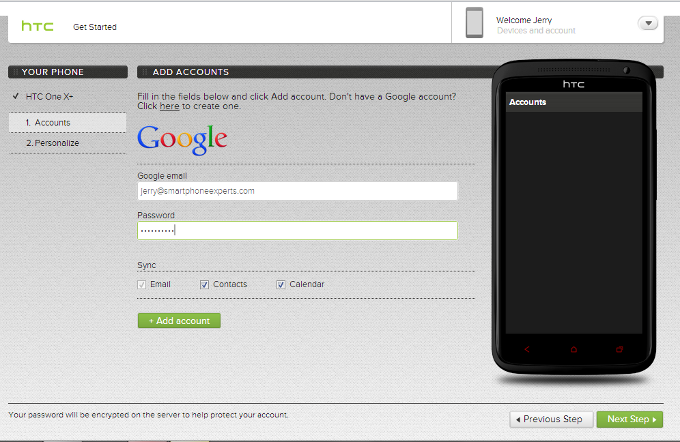
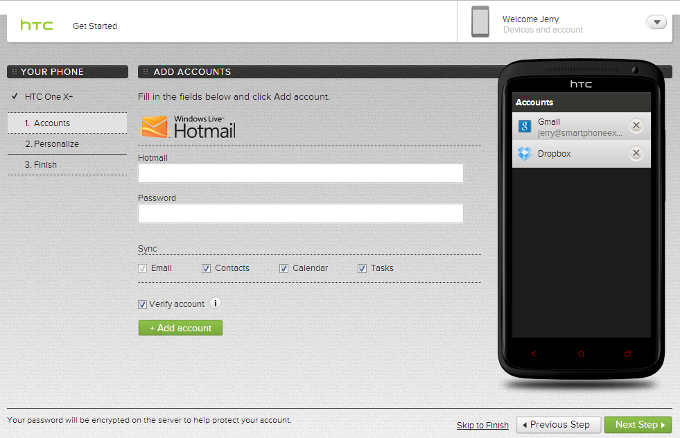

Paso cuatro: personalícelo

¿Conoce todos esos widgets y aplicaciones que nos encanta usar y colocar en nuestras múltiples pantallas de inicio? Sí, esos pueden ser demasiado para un nuevo usuario. Tener un punto de partida lleno de información y contenido relevante es un gran paso para hacer que el proceso de configuración parezca divertido y amigable, y HTC intenta hacerlo lo más sencillo posible. Simplemente elija entre ocho estilos sugeridos diferentes y estará en camino de hacer que su nuevo teléfono sea más suyo. Los estilos incluyen: Familia, Juegos, Música, Fotos, Social, Deportes, Viajes y Trabajo.
Al seleccionar uno, aparece una descripción general donde puede ver cómo se verán sus pantallas, obtener una vista previa de los sonidos de su dispositivo, ver los marcadores de su navegador e incluso ver qué aplicaciones se instalarán. Si le gusta lo que ve, puede seleccionarlo o puede cancelar y volver a intentarlo. Haga clic en las imágenes de abajo para ver lo que queremos decir.
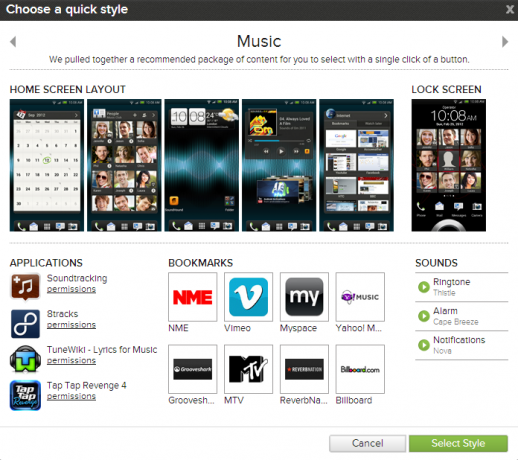
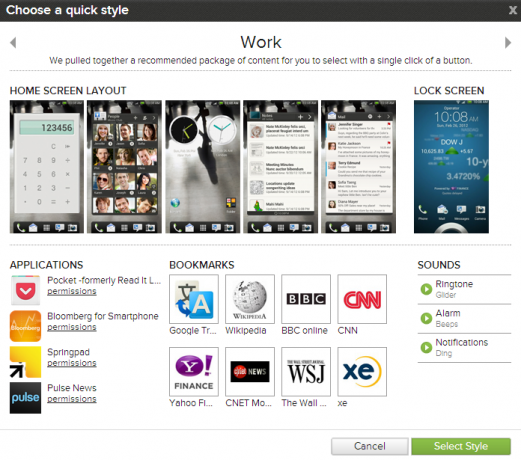
Paso cinco: moverlo a su teléfono

Un programa como este realmente apestaría si no hubiera forma de hacer que toda la magia suceda en su nuevo teléfono, y HTC lo tiene cubierto. Con su cuenta de HTCSense, todos los datos que acaba de ingresar se guardan y están listos para ser enviados a su teléfono y comenzar a configurar las cosas automáticamente. Todo lo que necesita hacer es iniciar sesión en su cuenta de HTC desde la configuración del dispositivo y sentarse mientras ocurre toda la diversión. No sabemos si es elfos, vudú o simplemente un archivo de base de datos de configuración aburrido (esperamos que sea elfos), pero sí sabemos que puede usar las opciones existentes en el HTC configuración de la cuenta para decidir cómo sincronizarlo todo: si esperar o no una conexión Wifi, hacer cambios automáticos o simplemente presionarlos manualmente después ya terminaste.
Ahora sabemos que muchos de ustedes, amigos, consideran que algo como esto es simplemente más hinchazón de la que deshacerse, y no vamos a juzgarlos por eso. Es su teléfono, y si no quiere una función, elimínela si puede. Pero no podemos evitar pensar que esto ayudará a muchos usuarios nuevos a familiarizarse mejor con su nuevo teléfono HTC y facilitará aún más la migración del teléfono con funciones a Android. Intentaremos esto tan pronto como podamos tener un One X + en nuestras heladas garras, y revisaremos si hay algo nuevo, emocionante o diferente que veamos cuando lo probamos.
Podemos ganar una comisión por compras usando nuestros enlaces. Aprende más.

Estos son los mejores auriculares inalámbricos que puede comprar a cualquier precio.
Los mejores auriculares inalámbricos son cómodos, suenan muy bien, no cuestan demasiado y caben fácilmente en un bolsillo.

Todo lo que necesita saber sobre la PS5: fecha de lanzamiento, precio y más.
Sony ha confirmado oficialmente que está trabajando en PlayStation 5. Aquí está todo lo que sabemos hasta ahora.

Nokia lanza dos nuevos teléfonos Android One económicos por menos de $ 200.
Nokia 2.4 y Nokia 3.4 son las últimas incorporaciones a la línea de teléfonos inteligentes económicos de HMD Global. Dado que ambos son dispositivos Android One, se garantiza que recibirán dos actualizaciones importantes del sistema operativo y actualizaciones de seguridad periódicas durante un máximo de tres años.

Asegure su hogar con estos timbres y cerraduras SmartThings.
Una de las mejores cosas de SmartThings es que puede usar una gran cantidad de otros dispositivos de terceros en su sistema, incluidos timbres y cerraduras. Dado que todos comparten esencialmente el mismo soporte de SmartThings, nos hemos centrado en qué dispositivos tienen las mejores especificaciones y trucos para justificar su adición a su arsenal de SmartThings.
